Win11调节亮度失灵怎么办?Win11调节亮度失灵的解决方法
有时当我们使用Win11系统时,我们会觉得屏幕的亮度不舒服。当我们想调整它时,我们发现调整亮度失败了。这种情况下我们该怎么办?让我们和小编一起来看看如何解决。
Win11调节亮度失灵的解决方法
第一步,同时按下键盘“Win+R”打开运行。
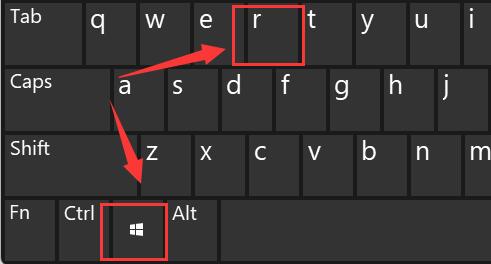
第二步,在其中输入“regedit”回车确定打开注册表。

第三步,将“计算机HKEY_LOCAL_MACHINESYSTEMControlSet001ControlClass{4d36e968-e325-11ce-bfc1-08002be10318}”复制进上方路径。
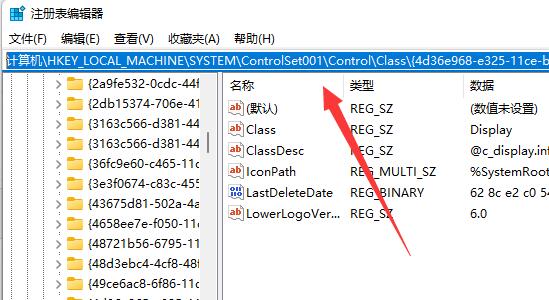
第四步,点击左边的“0000”文件夹,双击打开“FeatureTestControl”。
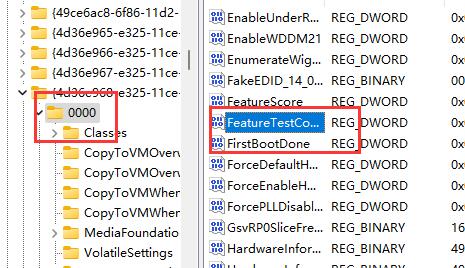
第五步,将数值数据更改为“ffff”,点击“确定”,再重启电脑即可正常调节亮度。
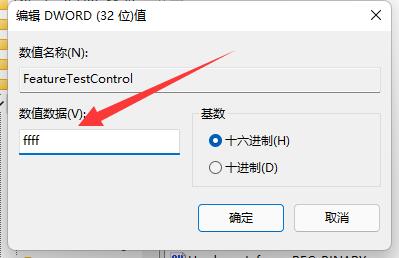
相关文章
- 怎么检查Win11中哪些进程占用更多CPU?
- Win11升级后又卡又慢 教你解决Win11存在的性能问题
- Win11开机速度怎么调最快 win11怎么提高开机速度
- Win11输入法的选字框不见了怎么办?Win11输入法的选字框不见了解决方法
- Win11打不开安全中心怎么办?Win11安全中心无法打开的解决方法
- 如何从Windows11中删除Microsoft帐户?Win11中删除Microsoft帐户详细步骤
- Win11安装失败怎么办 Win11安装报错的解决办法
- Win11pin不可用进不去桌面怎么办?
- Win11怎么多任务分屏?Win11电脑如何多任务分屏?
- Win11系统如何设置右键菜单的首选项?
- Win11如何提高游戏性能?Win11提升游戏性能的方法
- Win11怎么在桌面添加图标?
- 提示端口被占用怎么办?Win11端口被占用怎么处理?
- Win11能录屏吗?Win11自带录屏怎么用不了?
- 微软最新Win11版本号22000.434(KB5009566)正式发布及镜像下载!
- Win11窗口颜色怎么改?Win11窗口颜色设置方法
